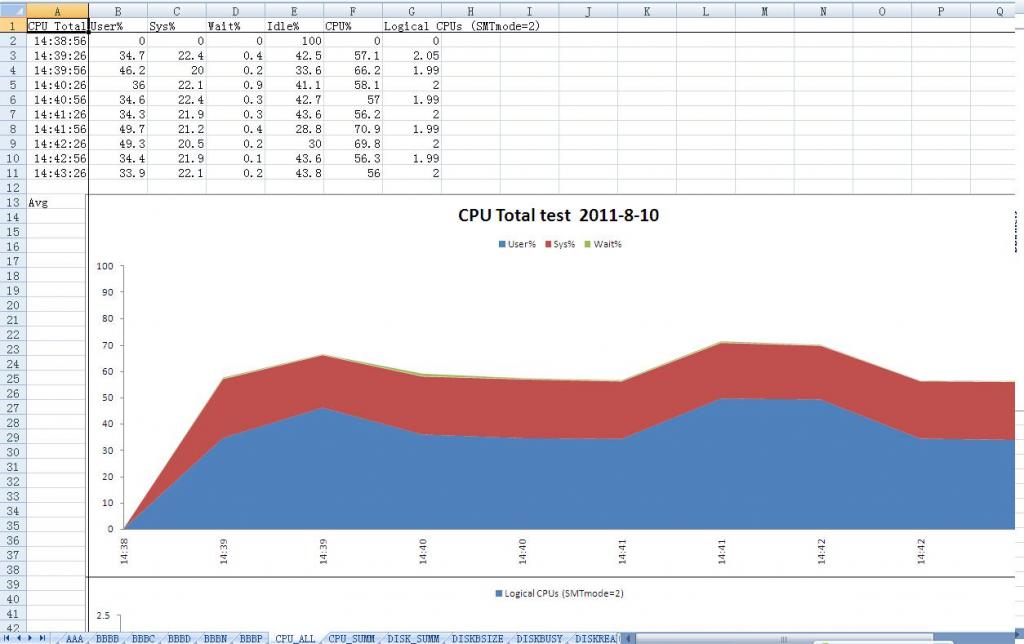一、介绍
Nmon 工具是 IBM 提供的免费的在AIX与各种Linux操作系统上广泛使用的监控与分析工具。该工具可将服务器的系统资源耗用情况收集起来并输出一个特定的文件,并可利用 excel 分析工具nmonanalyser进行数据的统计分析。并且,nmon运行不会占用过多的系统资源,通常情况下CPU利用率不会超过2%。针对不同的操作系统版本,nmon有相应版本的程序。
以下介绍AIX版本下的nmon的使用
二、安装
首先下载 nmon 工具,下载时需注意要下载对应的系统版本。我们这里以 AIX 为例,下载的是nmon4aix_11e.tar.gz 版本。下载后解压nmon4aix_11e.tar.gz(里面包含README_v11.txt、nmon_aix51、nmon_aix52ml5、nmon、
nmon_aix52ml2nmon_aix53),将文件夹名改为 nmon 并上传到 Linux 中(任何一个文件夹下均可以)。
为了能够正常的使用 nmon 工具,我们需要修改相关文件的权限。
tbcs@BOSS1:/interface/interface/nmon$chmod 755 nmon nmon_aix51nmon_aix52ml2 nmon_aix52ml5 nmon_aix53
<ignore_js_op>
现在可以使用nmon了。
Nmon工具使用比较简单,在nmon 目录下,输入 ./nmon
<ignore_js_op>
出现此画面,说明已安装成功。(这是AIX版本的画面,其他版本画面会稍有不同)
输入c可显示CPU的信息,“m”对应内存、“n”对应网络,“d”可以查看磁盘信息;“t”可以查看系统的进程信息;“
<ignore_js_op>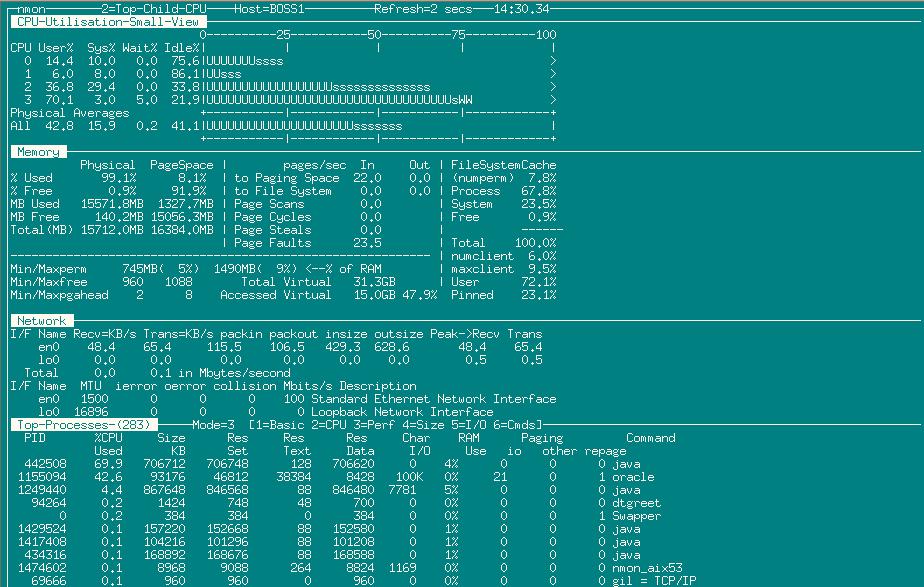
三、数据采集
以上实现的是对服务器的实时监控,在实际的性能测试中我们需要把一段时间之内的数据记录下来,可以使用如下命令
./nmon –f –t –r test –s 30 –c 10
上面命令的含义是:
-f :按标准格式输出文件名称:<hostname>_YYYYMMDD_HHMM.nmon
-t 输出最耗资源的进程
-s :每隔n秒抽样一次,这里为30秒
-c :取出多少个抽样数量,这里为10,即监控=10*30/60=5分钟
test:监控记录的标题
该命令启动后,会在nmon所在目录下生成监控文件,并持续写入资源数据,直至360个监控点收集完成——即监控1小时,这些操作均自动完成,无需手工干预,测试人员可以继续完成其他操作。如果想停止该监控,需要通过“#ps –ef|grep nmon”查询进程号,然后杀掉该进程以停止监控。
nmon 输出文件的命名方式是服务器名_日期时间.nmon
通过以下命令,将.nmon文件转化成.csv文件,在当前目录生成对应的.csv文件
sort BOSS1_110810_1438.nmon>BOSS1_110810_1438.csv
<ignore_js_op>
将BOSS1_110810_1438.csv文件下载到本地。通过nmon analyser工具( nmon analyser v33g.xls)转化为excel文件。如何转化呢?步骤如下:
1) 下载后打开nmon analyser v33g.xls
2) 调整excel宏的安全级别,调整为最低或者如下操作
<ignore_js_op>
3) 然后点击Analyser nmon data 按钮,选择下载下来的.csv文件,然后就会转化成.excel文件,生成图形化的文件,例如:
<ignore_js_op> <ignore_js_op>
<ignore_js_op>